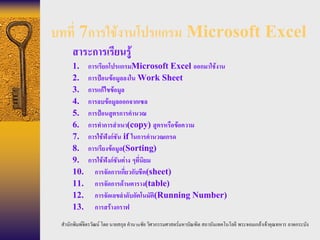аёҡаё—аё— 7 (1)
- 1. аёҡаё—аё—аёөа№Ҳ 7аёҒаёІаёЈа№ғаёҠа№үаёҮаёІаёҷа№ӮаёӣаёЈа№ҒаёҒаёЈаёЎ Microsoft Excel аёӘаёІаёЈаё°аёҒаёІаёЈа№ҖаёЈаёөаёўаёҷаёЈаё№а№ү 1. аёҒаёІаёЈа№ҖаёЈаёөаёўаёҒа№ӮаёӣаёЈа№ҒаёҒаёЈаёЎMicrosoft Excel аёӯаёӯаёҒаёЎаёІа№ғаёҠа№үаёҮаёІаёҷ 2. аёҒаёІаёЈаёӣа№үаёӯаёҷаёӮа№үаёӯаёЎаё№аёҘаёҘаёҮа№ғаёҷ Work Sheet 3. аёҒаёІаёЈа№ҒаёҒа№үไаёӮаёӮа№үаёӯаёЎаё№аёҘ 4. аёҒаёІаёЈаёҘаёҡаёӮа№үаёӯаёЎаё№аёҘаёӯаёӯаёҒаёҲаёІаёҒа№ҖаёӢаёҘ 5. аёҒаёІаёЈаёӣа№үаёӯаёҷаёӘаё№аё•аёЈаёҒаёІаёЈаё„аёІаёҷаё§аё“ 6. аёҒаёІаёЈаё—аёІаёҒаёІаёЈаёӘаёІа№ҖаёҷаёІ(copy) аёӘаё№аё•аёЈаё«аёЈаё·аёӯаёӮа№үаёӯаё„аё§аёІаёЎ 7. аёҒаёІаёЈа№ғаёҠа№үаёҹаёұаёҮаёҒа№ҢаёҠаёұаёҷ if а№ғаёҷаёҒаёІаёЈаё„аёІаёҷаё§аё“а№ҖаёҒаёЈаё” 8. аёҒаёІаёЈа№ҖаёЈаёөаёўаёҮаёӮа№үаёӯаёЎаё№аёҘ(Sorting) 9. аёҒаёІаёЈа№ғаёҠа№үаёҹаёұаёҮаёҒа№ҢаёҠаёұаёҷаё•а№ҲаёІаёҮ а№Ҷаё—аёөа№ҲаёҷаёҙаёўаёЎ 10. аёҒаёІаёЈаёҲаёұаё”аёҒаёІаёЈа№ҖаёҒаёөа№Ҳаёўаё§аёҒаёұаёҡаёҠаёөаё•(sheet) 11. аёҒаёІаёЈаёҲаёұаё”аёҒаёІаёЈаё”а№үаёІаёҷаё•аёІаёЈаёІаёҮ(table) 12. аёҒаёІаёЈаёҲаёұаё”а№ҖаёҘаёӮаёҘаёІаё”аёұаёҡаёӯаёұаё•а№ӮаёҷаёЎаёұаё•аёҙ(Running Number) 13. аёҒаёІаёЈаёӘаёЈа№үаёІаёҮаёҒаёЈаёІаёҹ аёӘаёІаёҷаёұаёҒаёһаёҙаёЎаёһа№ҢаёҲаёҙаё•аёЈаё§аёұаё’аёҷа№Ң а№Ӯаё”аёў аёҷаёІаёўаёӘаёҒаёёаёҘ аё„аёІаёҷаё§аёҷаёҠаёұаёў аё§аёҙаёЁаё§аёҒаёЈаёЈаёЎаёЁаёІаёӘаё•аёЈа№ҢаёЎаё«аёІаёҡаёұаё“аё‘аёҙаё• аёӘаё–аёІаёҡаёұаёҷа№Җаё—аё„а№Ӯаёҷа№ӮаёҘаёўаёө аёһаёЈаё°аёҲаёӯаёЎа№ҖаёҒаёҘа№үаёІа№ҖаёҲа№үаёІаё„аёёаё“аё—аё«аёІаёЈ аёҘаёІаё”аёҒаёЈаё°аёҡаёұаёҮ
- 2. аёҡаё—аё—аёөа№Ҳ 7аёҒаёІаёЈа№ғаёҠа№үаёҮаёІаёҷа№ӮаёӣаёЈа№ҒаёҒаёЈаёЎ Microsoft Excel аёҲаёёаё”аёӣаёЈаё°аёӘаёҮаё„а№ҢаёҒаёІаёЈа№ҖаёЈаёөаёўаёҷаёЈаё№а№ү 1. аёӘаёЈа№үаёІаёҮ а№ҒаёҒа№үไаёӮ а№Җаёһаёҙа№ҲаёЎа№Җаё•аёҙаёЎ аёҮаёІаёҷаё•аёІаёЈаёІаёҮаёӮа№үаёӯаёЎаё№аёҘไดа№ү 2. аёӘаёЈа№үаёІаёҮаё•аёІаёЈаёІаёҮа№ӮаёӣаёЈа№ҒаёҒаёЈаёЎаё•аёұаё”а№ҖаёҒаёЈаё”аёҷаёұаёҒа№ҖаёЈаёөаёўаёҷไดа№ү 3. аё—аёІаёҒаёІаёЈаёӘаёЈа№үаёІаёҮаёӘаё№аё•аёЈаё„аёІаёҷаё§аё“аё—аёІаёҮаё„аё“аёҙаё•аёЁаёІаёӘаё•аёЈа№Ңไดа№ү 4. а№ҖаёЈаёөаёўаёҮаёӮа№үаёӯаёЎаё№аёҘаё—аёөа№Ҳа№Җаёӣа№Үаёҷаё•аёұаё§а№ҖаёҘаёӮа№ҒаёҘаё°аё•аёұаё§аёӯаёұаёҒษรไดа№ү 5. аёҷаёІаёӮа№үаёӯаёЎаё№аёҘа№ғаёҷаё•аёІаёЈаёІаёҮаё„аёІаёҷаё§аё“аёЎаёІаё—аёІаёҒаёІаёЈаёӘаёЈа№үаёІаёҮаёҒаёЈаёІаёҹไดа№ү аёӘаёІаёҷаёұаёҒаёһаёҙаёЎаёһа№ҢаёҲаёҙаё•аёЈаё§аёұаё’аёҷа№Ң а№Ӯаё”аёў аёҷаёІаёўаёӘаёҒаёёаёҘ аё„аёІаёҷаё§аёҷаёҠаёұаёў аё§аёҙаёЁаё§аёҒаёЈаёЈаёЎаёЁаёІаёӘаё•аёЈа№ҢаёЎаё«аёІаёҡаёұаё“аё‘аёҙаё• аёӘаё–аёІаёҡаёұаёҷа№Җаё—аё„а№Ӯаёҷа№ӮаёҘаёўаёө аёһаёЈаё°аёҲаёӯаёЎа№ҖаёҒаёҘа№үаёІа№ҖаёҲа№үаёІаё„аёёаё“аё—аё«аёІаёЈ аёҘаёІаё”аёҒаёЈаё°аёҡаёұаёҮ
- 3. аёҡаё—аё—аёөа№Ҳ 7аёҒаёІаёЈа№ғаёҠа№үаёҮаёІаёҷа№ӮаёӣаёЈа№ҒаёҒаёЈаёЎ Microsoft Excel аёҒаёІаёЈа№ҖаёЈаёөаёўаёҒа№ӮаёӣаёЈа№ҒаёҒаёЈаёЎ Microsoft Excel аёӯаёӯаёҒаёЎаёІа№ғаёҠа№үаёҮаёІаёҷ аёӘаёІаёҷаёұаёҒаёһаёҙаёЎаёһа№ҢаёҲаёҙаё•аёЈаё§аёұаё’аёҷа№Ң а№Ӯаё”аёў аёҷаёІаёўаёӘаёҒаёёаёҘ аё„аёІаёҷаё§аёҷаёҠаёұаёў аё§аёҙаёЁаё§аёҒаёЈаёЈаёЎаёЁаёІаёӘаё•аёЈа№ҢаёЎаё«аёІаёҡаёұаё“аё‘аёҙаё• аёӘаё–аёІаёҡаёұаёҷа№Җаё—аё„а№Ӯаёҷа№ӮаёҘаёўаёө аёһаёЈаё°аёҲаёӯаёЎа№ҖаёҒаёҘа№үаёІа№ҖаёҲа№үаёІаё„аёёаё“аё—аё«аёІаёЈ аёҘаёІаё”аёҒаёЈаё°аёҡаёұаёҮ
- 4. аёҡаё—аё—аёөа№Ҳ 7аёҒаёІаёЈа№ғаёҠа№үаёҮаёІаёҷа№ӮаёӣаёЈа№ҒаёҒаёЈаёЎ Microsoft Excel аёңаёҘаёҒаёІаёЈа№ҖаёЈаёөаёўаёҒ аёӘаёІаёҷаёұаёҒаёһаёҙаёЎаёһа№ҢаёҲаёҙаё•аёЈаё§аёұаё’аёҷа№Ң а№Ӯаё”аёў аёҷаёІаёўаёӘаёҒаёёаёҘ аё„аёІаёҷаё§аёҷаёҠаёұаёў аё§аёҙаёЁаё§аёҒаёЈаёЈаёЎаёЁаёІаёӘаё•аёЈа№ҢаёЎаё«аёІаёҡаёұаё“аё‘аёҙаё• аёӘаё–аёІаёҡаёұаёҷа№Җаё—аё„а№Ӯаёҷа№ӮаёҘаёўаёө аёһаёЈаё°аёҲаёӯаёЎа№ҖаёҒаёҘа№үаёІа№ҖаёҲа№үаёІаё„аёёаё“аё—аё«аёІаёЈ аёҘаёІаё”аёҒаёЈаё°аёҡаёұаёҮ
- 5. аёҡаё—аё—аёөа№Ҳ 7аёҒаёІаёЈа№ғаёҠа№үаёҮаёІаёҷа№ӮаёӣаёЈа№ҒаёҒаёЈаёЎ Microsoft Excel аёҒаёІаёЈаёӣаёЈаёұаёҡаё„аё§аёІаёЎаёҒаё§а№үаёІаёҮаёӮаёӯаёҮаё„аёӯаёҘаёұаёЎаёҷа№Ң аёӘаёІаёЎаёІаёЈаё–а№ҒаёҒа№үไаёӮаёҒаёІаёЈаё—аёұаёҡаёӮаёӯаёҮаёӮа№үаёӯаёЎаё№аёҘไดа№ү а№Ӯаё”аёўаёҒаёІаёЈаёӮаёўаёІаёўаё„аё§аёІаёЎаёҒаё§а№үаёІаёҮаёӮаёӯаёҮаё„аёӯаёҘаёұаёЎаёҷа№Ң A аёӘаёІаёҷаёұаёҒаёһаёҙаёЎаёһа№ҢаёҲаёҙаё•аёЈаё§аёұаё’аёҷа№Ң а№Ӯаё”аёў аёҷаёІаёўаёӘаёҒаёёаёҘ аё„аёІаёҷаё§аёҷаёҠаёұаёў аё§аёҙаёЁаё§аёҒаёЈаёЈаёЎаёЁаёІаёӘаё•аёЈа№ҢаёЎаё«аёІаёҡаёұаё“аё‘аёҙаё• аёӘаё–аёІаёҡаёұаёҷа№Җаё—аё„а№Ӯаёҷа№ӮаёҘаёўаёө аёһаёЈаё°аёҲаёӯаёЎа№ҖаёҒаёҘа№үаёІа№ҖаёҲа№үаёІаё„аёёаё“аё—аё«аёІаёЈ аёҘаёІаё”аёҒаёЈаё°аёҡаёұаёҮ
- 6. аёҡаё—аё—аёөа№Ҳ 7аёҒаёІаёЈа№ғаёҠа№үаёҮаёІаёҷа№ӮаёӣаёЈа№ҒаёҒаёЈаёЎ Microsoft Excel аёҒаёІаёЈа№ҒаёҒа№үไаёӮаёӮа№үаёӯаёЎаё№аёҘ пӮЁаёҷаёІа№ҖаёЎаёІаёӘа№ҢаёЎаёІаё„аёҘаёҙаёҒаё—аёөа№Ҳ а№Ғаё–аёҡаёӘаё№аё•аёЈ аёҲаё°аё—аёІа№ғаё«а№үа№Җаё„аёӯаёЈа№Ңа№ҖаёӢаёӯаёЈа№ҢаёҒаёЈаё°аёһаёЈаёҙаёҡаёӯаёўаё№а№Ҳаё«аёҘаёұаёҮаёӮа№үаёӯаё„аё§аёІаёЎаё—аёөа№Ҳаё•а№үаёӯаёҮаёҒаёІаёЈа№ҒаёҒа№үไаёӮ аёӘаёІаёҷаёұаёҒаёһаёҙаёЎаёһа№ҢаёҲаёҙаё•аёЈаё§аёұаё’аёҷа№Ң а№Ӯаё”аёў аёҷаёІаёўаёӘаёҒаёёаёҘ аё„аёІаёҷаё§аёҷаёҠаёұаёў аё§аёҙаёЁаё§аёҒаёЈаёЈаёЎаёЁаёІаёӘаё•аёЈа№ҢаёЎаё«аёІаёҡаёұаё“аё‘аёҙаё• аёӘаё–аёІаёҡаёұаёҷа№Җаё—аё„а№Ӯаёҷа№ӮаёҘаёўаёө аёһаёЈаё°аёҲаёӯаёЎа№ҖаёҒаёҘа№үаёІа№ҖаёҲа№үаёІаё„аёёаё“аё—аё«аёІаёЈ аёҘаёІаё”аёҒаёЈаё°аёҡаёұаёҮ
- 7. аёҡаё—аё—аёөа№Ҳ 7аёҒаёІаёЈа№ғаёҠа№үаёҮаёІаёҷа№ӮаёӣаёЈа№ҒаёҒаёЈаёЎ Microsoft Excel аёҒаёІаёЈаёҘаёҡаёӮа№үаёӯаёЎаё№аёҘаёӯаёӯаёҒаёҲаёІаёҒа№ҖаёӢаёҘ 1. аёҒаёІаёЈаёҘаёҡаёӮа№үаёӯаёЎаё№аёҘаё—аёөа№ҲаёҘаё°а№ҖаёӢаёҘ o аёҷаёІа№ҖаёЎаёІаёӘа№ҢаёЎаёІаё„аёҘаёҙаёҒаё—аёөа№Ҳа№ҖаёӢаёҘаё—аёөа№Ҳаё•а№үаёӯаёҮаёҒаёІаёЈаёҘаёҡ o аёҒаё”аё„аёөаёўа№Ң Delete аё«аёЈаё·аёӯаёҒаё”аё„аёөаёўа№Ң Space Bar (аё„аёөаёўа№Ңа№Җаё§а№үаёҷаё§аёЈаёЈаё„) o аёҒаё”аё„аёөаёўа№Ң Enter 2. аёҒаёІаёЈаёҘаёҡаёӮа№үаёӯаёЎаё№аёҘаё—аёөа№ҲаёҘаё°аёЎаёІаёҒаёҒаё§а№ҲаёІаё«аёҷаё¶а№ҲаёҮа№ҖаёӢаёҘ o аё—аёІаёҒаёІаёЈаёЎаёІаёЈа№Ңаё„аёӮа№үаёӯаёЎаё№аёҘаё—аёөа№Ҳаё•а№үаёӯаёҮаёҒаёІаёЈаёҘаёҡ o аёҒаё”аё„аёөаёўа№Ң Delete аё«аёЈаё·аёӯаёҒаё”аё„аёөаёўа№Ң Space Bar (аё„аёөаёўа№Ңа№Җаё§а№үаёҷаё§аёЈаёЈаё„) o аёҒаё”аё„аёөаёўа№Ң Enter аёӘаёІаёҷаёұаёҒаёһаёҙаёЎаёһа№ҢаёҲаёҙаё•аёЈаё§аёұаё’аёҷа№Ң а№Ӯаё”аёў аёҷаёІаёўаёӘаёҒаёёаёҘ аё„аёІаёҷаё§аёҷаёҠаёұаёў аё§аёҙаёЁаё§аёҒаёЈаёЈаёЎаёЁаёІаёӘаё•аёЈа№ҢаёЎаё«аёІаёҡаёұаё“аё‘аёҙаё• аёӘаё–аёІаёҡаёұаёҷа№Җаё—аё„а№Ӯаёҷа№ӮаёҘаёўаёө аёһаёЈаё°аёҲаёӯаёЎа№ҖаёҒаёҘа№үаёІа№ҖаёҲа№үаёІаё„аёёаё“аё—аё«аёІаёЈ аёҘаёІаё”аёҒаёЈаё°аёҡаёұаёҮ
- 8. аёҡаё—аё—аёөа№Ҳ 7аёҒаёІаёЈа№ғаёҠа№үаёҮаёІаёҷа№ӮаёӣаёЈа№ҒаёҒаёЈаёЎ Microsoft Excel аёҒаёІаёЈаёӣа№үаёӯаёҷаёӘаё№аё•аёЈаёҒаёІаёЈаё„аёІаёҷаё§аё“ пӮЁ аё—аёІаёҒаёІаёЈаёһаёҙаёЎаёһа№Ңаё„а№ҲаёІа№ҖаёӢаёҘаё—аёөа№Ҳаё•а№үаёӯаёҮаёҒаёІаёЈаё„аёІаёҷаё§аё“а№ҒаёҘа№үаё§аё—аёІаёҒаёІаёЈаёҒаё”аё„аёөаёўа№Ң Enter пӮЁаё«аёЈаё·аёӯทาไดа№үа№Ӯаё”аёўаёҒаёІаёЈа№ғаёҠа№үаёӘаё№аё•аёЈ пғҘ аёӘаёІаёҷаёұаёҒаёһаёҙаёЎаёһа№ҢаёҲаёҙаё•аёЈаё§аёұаё’аёҷа№Ң а№Ӯаё”аёў аёҷаёІаёўаёӘаёҒаёёаёҘ аё„аёІаёҷаё§аёҷаёҠаёұаёў аё§аёҙаёЁаё§аёҒаёЈаёЈаёЎаёЁаёІаёӘаё•аёЈа№ҢаёЎаё«аёІаёҡаёұаё“аё‘аёҙаё• аёӘаё–аёІаёҡаёұаёҷа№Җаё—аё„а№Ӯаёҷа№ӮаёҘаёўаёө аёһаёЈаё°аёҲаёӯаёЎа№ҖаёҒаёҘа№үаёІа№ҖаёҲа№үаёІаё„аёёаё“аё—аё«аёІаёЈ аёҘаёІаё”аёҒаёЈаё°аёҡаёұаёҮ
- 9. аёҡаё—аё—аёөа№Ҳ 7аёҒаёІаёЈа№ғаёҠа№үаёҮаёІаёҷа№ӮаёӣаёЈа№ҒаёҒаёЈаёЎ Microsoft Excel аёҒаёІаёЈаё—аёІаёҒаёІаёЈаёӘаёІа№ҖаёҷаёІ(copy)аёӘаё№аё•аёЈаё«аёЈаё·аёӯаёӮа№үаёӯаё„аё§аёІаёЎ пӮЁаёҷаёІа№ҖаёЎаёІаёӘа№ҢаёЎаёІаё„аёҘаёҙаёҒаёўаёұаёҮаё•аёІа№Ғаё«аёҷа№ҲаёҮаё•а№үаёҷаёүаёҡаёұаёҡаё—аёөа№Ҳаё•а№үаёӯаёҮаёҒаёІаёЈаё—аёІаёӘаёІа№ҖаёҷаёІ пӮЁаёҷаёІа№ҖаёЎаёІаёӘа№ҢаёЎаёІаё§аёІаёҮаёўаёұаёҮаё•аёІа№Ғаё«аёҷа№ҲаёҮаё”а№үаёІаёҷаёҘа№ҲаёІаёҮаёӮаё§аёІаёӘаёёаё”аёӮаёӯаёҮа№ҖаёӢаёҘаёҲаёҷа№ҖаёЎаёІаёӘа№Ңа№ҒаёӘаё”аёҮа№Җаё„аёЈаё·а№ҲаёӯаёҮаё«аёЎаёІаёў пӮЁаё—аёІаёҒаёІаёЈаёҒаё”а№ҖаёЎаёІаёӘа№Ңаё„а№үаёІаёҮаёҘаёІаёҒаёЎаёІаёўаёұаёҮаёҲаёёаё”аёӣаёҘаёІаёўаё—аёІаёҮ аёӘаёІаёҷаёұаёҒаёһаёҙаёЎаёһа№ҢаёҲаёҙаё•аёЈаё§аёұаё’аёҷа№Ң а№Ӯаё”аёў аёҷаёІаёўаёӘаёҒаёёаёҘ аё„аёІаёҷаё§аёҷаёҠаёұаёў аё§аёҙаёЁаё§аёҒаёЈаёЈаёЎаёЁаёІаёӘаё•аёЈа№ҢаёЎаё«аёІаёҡаёұаё“аё‘аёҙаё• аёӘаё–аёІаёҡаёұаёҷа№Җаё—аё„а№Ӯаёҷа№ӮаёҘаёўаёө аёһаёЈаё°аёҲаёӯаёЎа№ҖаёҒаёҘа№үаёІа№ҖаёҲа№үаёІаё„аёёаё“аё—аё«аёІаёЈ аёҘаёІаё”аёҒаёЈаё°аёҡаёұаёҮ
- 10. аёҡаё—аё—аёөа№Ҳ 7аёҒаёІаёЈа№ғаёҠа№үаёҮаёІаёҷа№ӮаёӣаёЈа№ҒаёҒаёЈаёЎ Microsoft Excel аёҒаёІаёЈаёҒаёІаё«аёҷаё”а№ғаё«а№үаё•аёұаё§а№ҖаёҘаёӮа№ҒаёӘаё”аёҮаё„аёӯаёЎаёЎаёІ(,) а№ҒаёҘаё°аёҲаёІаёҷаё§аёҷаёҲаёёаё”аё—аёЁаёҷаёҙаёўаёЎ(.00) пӮЁ аё—аёІаёҒаёІаёЈаёЎаёІаёЈа№Ңаё„аёӮа№үаёӯаё„аё§аёІаёЎаё—аёөа№Ҳаё•а№үаёӯаёҮаёҒаёІаёЈа№ғаёӘа№Ҳаё„аёӯаёЎаёЎаёІа№ҒаёҘаё°аёҲаёёаё”аё—аёЁаёҷаёҙаёўаёЎ пӮЁ аё—аёІаёҒаёІаёЈаё„аёҘаёҙаёҒа№Җаё„аёЈаё·а№ҲаёӯаёҮаё«аёЎаёІаёўаё„аёӯаёЎаёЎаёІаё”аёұаёҮаёҷаёөа№ү аёӘаёІаёҷаёұаёҒаёһаёҙаёЎаёһа№ҢаёҲаёҙаё•аёЈаё§аёұаё’аёҷа№Ң а№Ӯаё”аёў аёҷаёІаёўаёӘаёҒаёёаёҘ аё„аёІаёҷаё§аёҷаёҠаёұаёў аё§аёҙаёЁаё§аёҒаёЈаёЈаёЎаёЁаёІаёӘаё•аёЈа№ҢаёЎаё«аёІаёҡаёұаё“аё‘аёҙаё• аёӘаё–аёІаёҡаёұаёҷа№Җаё—аё„а№Ӯаёҷа№ӮаёҘаёўаёө аёһаёЈаё°аёҲаёӯаёЎа№ҖаёҒаёҘа№үаёІа№ҖаёҲа№үаёІаё„аёёаё“аё—аё«аёІаёЈ аёҘаёІаё”аёҒаёЈаё°аёҡаёұаёҮ
- 11. аёҡаё—аё—аёөа№Ҳ 7аёҒаёІаёЈа№ғаёҠа№үаёҮаёІаёҷа№ӮаёӣаёЈа№ҒаёҒаёЈаёЎ Microsoft Excel аёҒаёІаёЈа№ғаёҠа№үаёҹаёұаёҮаёҒа№ҢаёҠаёұаёҷ IFа№ғаёҷаёҒаёІаёЈаё„аёІаёҷаё§аё“а№ҖаёҒаёЈаё” пӮЁаё—аёІаёҒаёІаёЈаё„аёөаёўа№ҢаёӘаё№аё•аёЈаёҒаёІаёЈаё„аёІаёҷаё§аё“аёҒаёІаёЈаё•аёұаё”а№ҖаёҒаёЈаё” пӮЁаё—аёІаёҒаёІаёЈаёӘаёІа№ҖаёҷаёІаёӘаё№аё•аёЈ аёӮа№үаёӯаёӘаёұаёҮа№ҖаёҒаё• аёңаёҘаёҒаёІаёЈаёӘаёІа№ҖаёҷаёІаёӘаё№аё•аёЈ аёҷаёұа№үаёҷаёҲаё°аё—аёІаёҒаёІаёЈаёӘаёІа№ҖаёҷаёІа№ҖаёүаёһаёІаё°а№Ӯаё„аёЈаёҮаёӘаёЈа№үаёІаёҮ а№Ғаё•а№ҲаёҠаё·а№ҲаёӯаёӮаёӯаёҮа№ҖаёӢаёҘаё—аёөа№Ҳаё—аёІаёҒаёІаёЈаё„аёІаёҷаё§аё“аёҲаё°аё—аёІаёҒаёІаёЈа№ҖаёӣаёҘаёөа№Ҳаёўаёҷаё„а№ҲаёІа№ҖаёӢаёҘаё•аёІаёЎаё„аё§аёІаёЎа№Җаёӣа№ҮаёҷаёҲаёЈаёҙаёҮ аёӘаёІаёҷаёұаёҒаёһаёҙаёЎаёһа№ҢаёҲаёҙаё•аёЈаё§аёұаё’аёҷа№Ң а№Ӯаё”аёў аёҷаёІаёўаёӘаёҒаёёаёҘ аё„аёІаёҷаё§аёҷаёҠаёұаёў аё§аёҙаёЁаё§аёҒаёЈаёЈаёЎаёЁаёІаёӘаё•аёЈа№ҢаёЎаё«аёІаёҡаёұаё“аё‘аёҙаё• аёӘаё–аёІаёҡаёұаёҷа№Җаё—аё„а№Ӯаёҷа№ӮаёҘаёўаёө аёһаёЈаё°аёҲаёӯаёЎа№ҖаёҒаёҘа№үаёІа№ҖаёҲа№үаёІаё„аёёаё“аё—аё«аёІаёЈ аёҘаёІаё”аёҒаёЈаё°аёҡаёұаёҮ
- 12. аёҡаё—аё—аёөа№Ҳ 7аёҒаёІаёЈа№ғаёҠа№үаёҮаёІаёҷа№ӮаёӣаёЈа№ҒаёҒаёЈаёЎ Microsoft Excel аёҒаёІаёЈа№ҖаёЈаёөаёўаёҮаёӮа№үаёӯаёЎаё№аёҘ(Sorting) пӮ•аё—аёІаёҒаёІаёЈаёЎаёІаёЈа№Ңаё„аёӮа№үаёӯаёЎаё№аёҘаё—аёөа№Ҳаё•а№үаёӯаёҮаёҒаёІаёЈаё—аёІаёҒаёІаёЈа№ҖаёЈаёөаёўаёҮаё—аёұа№үаёҮаё«аёЎаё”аёўаёҒа№Җаё§а№үаёҷаё«аёұаё§аёӮа№үаёӯа№ҖаёЈаё·а№ҲаёӯаёҮ пӮ•а№ҖаёЈаёөаёўаёҒаё„аёІаёӘаёұа№ҲаёҮаёҒаёІаёЈа№ҖаёЈаёөаёўаёҮаёӮа№үаёӯаёЎаё№аёҘаёҲаёІаёҒа№ҖаёЎаёҷаё№ аёӘаёІаёҷаёұаёҒаёһаёҙаёЎаёһа№ҢаёҲаёҙаё•аёЈаё§аёұаё’аёҷа№Ң а№Ӯаё”аёў аёҷаёІаёўаёӘаёҒаёёаёҘ аё„аёІаёҷаё§аёҷаёҠаёұаёў аё§аёҙаёЁаё§аёҒаёЈаёЈаёЎаёЁаёІаёӘаё•аёЈа№ҢаёЎаё«аёІаёҡаёұаё“аё‘аёҙаё• аёӘаё–аёІаёҡаёұаёҷа№Җаё—аё„а№Ӯаёҷа№ӮаёҘаёўаёө аёһаёЈаё°аёҲаёӯаёЎа№ҖаёҒаёҘа№үаёІа№ҖаёҲа№үаёІаё„аёёаё“аё—аё«аёІаёЈ аёҘаёІаё”аёҒаёЈаё°аёҡаёұаёҮ
- 13. аёҡаё—аё—аёөа№Ҳ 7аёҒаёІаёЈа№ғаёҠа№үаёҮаёІаёҷа№ӮаёӣаёЈа№ҒаёҒаёЈаёЎ Microsoft Excel аёҒаёІаёЈа№ҖаёЈаёөаёўаёҮаёӮа№үаёӯаёЎаё№аёҘ(Sorting)(аё•а№Ҳаёӯ) пӮЁаёҒаёІаё«аёҷаё”аё„аёёаё“аёӘаёЎаёҡаёұаё•аёҙаёӮаёӯаёҮаёҒаёІаёЈа№ҖаёЈаёөаёўаёҮ аёӘаёІаёҷаёұаёҒаёһаёҙаёЎаёһа№ҢаёҲаёҙаё•аёЈаё§аёұаё’аёҷа№Ң а№Ӯаё”аёў аёҷаёІаёўаёӘаёҒаёёаёҘ аё„аёІаёҷаё§аёҷаёҠаёұаёў аё§аёҙаёЁаё§аёҒаёЈаёЈаёЎаёЁаёІаёӘаё•аёЈа№ҢаёЎаё«аёІаёҡаёұаё“аё‘аёҙаё• аёӘаё–аёІаёҡаёұаёҷа№Җаё—аё„а№Ӯаёҷа№ӮаёҘаёўаёө аёһаёЈаё°аёҲаёӯаёЎа№ҖаёҒаёҘа№үаёІа№ҖаёҲа№үаёІаё„аёёаё“аё—аё«аёІаёЈ аёҘаёІаё”аёҒаёЈаё°аёҡаёұаёҮ
- 14. аёҡаё—аё—аёөа№Ҳ 7аёҒаёІаёЈа№ғаёҠа№үаёҮаёІаёҷа№ӮаёӣаёЈа№ҒаёҒаёЈаёЎ Microsoft Excel аёҒаёІаёЈа№ҖаёЈаёөаёўаёҮаёӮа№үаёӯаёЎаё№аёҘ(Sorting)(аё•а№Ҳаёӯ) пӮЁа№ҖаёЎаё·а№Ҳаёӯаё•а№үаёӯаёҮаёҒаёІаёЈа№ғаё«а№үаё—аёІаёҒаёІаёЈа№ҖаёЈаёөаёўаёҮаёӮа№үаёӯаёЎаё№аёҘ а№ғаёҷаёҒаёЈаё“аёө а№ҖаёҒаёЈаё” а№Җаё—а№ҲаёІаёҒаёұаёҷ пӮЁа№ғаё«а№үаёҒаёІаё«аёҷаё”аёЈаёІаёўаёҒаёІаёЈ а№ҒаёҘа№үаё§аё•аёІаёЎаё”а№үаё§аёў аёҒаёІаё«аёҷаё”а№ғаё«а№үа№Җаёӣа№Үаёҷ аё„аё°а№Ғаёҷаёҷа№Җаё•а№ҮаёЎ аёӘаёІаёҷаёұаёҒаёһаёҙаёЎаёһа№ҢаёҲаёҙаё•аёЈаё§аёұаё’аёҷа№Ң а№Ӯаё”аёў аёҷаёІаёўаёӘаёҒаёёаёҘ аё„аёІаёҷаё§аёҷаёҠаёұаёў аё§аёҙаёЁаё§аёҒаёЈаёЈаёЎаёЁаёІаёӘаё•аёЈа№ҢаёЎаё«аёІаёҡаёұаё“аё‘аёҙаё• аёӘаё–аёІаёҡаёұаёҷа№Җаё—аё„а№Ӯаёҷа№ӮаёҘаёўаёө аёһаёЈаё°аёҲаёӯаёЎа№ҖаёҒаёҘа№үаёІа№ҖаёҲа№үаёІаё„аёёаё“аё—аё«аёІаёЈ аёҘаёІаё”аёҒаёЈаё°аёҡаёұаёҮ
- 15. аёҡаё—аё—аёөа№Ҳ 7аёҒаёІаёЈа№ғаёҠа№үаёҮаёІаёҷа№ӮаёӣаёЈа№ҒаёҒаёЈаёЎ Microsoft Excel аёҒаёІаёЈа№ғаёҠа№үаёҹаёұаёҮаёҒа№ҢаёҠаёұаёҷаё•а№ҲаёІаёҮ а№Ҷаё—аёөа№ҲаёҷаёҙаёўаёЎ пӮЁаёҒаёІаёЈаё«аёІаё„а№ҲаёІаёңаёҘаёЈаё§аёЎ SUM(аё„а№ҲаёІа№ҖаёЈаёҙа№ҲаёЎаё•а№үаёҷ:аё„а№ҲаёІаёӣаёҘаёІаёўаё—аёІаёҮ) пӮЁаёҒаёІаёЈаё«аёІаё„а№ҲаёІаёӘаё№аёҮаёӘаёёаё” MAX(аё„а№ҲаёІа№ҖаёЈаёҙа№ҲаёЎаё•а№үаёҷ:аё„а№ҲаёІаёӣаёҘаёІаёўаё—аёІаёҮ) аёӘаёІаёҷаёұаёҒаёһаёҙаёЎаёһа№ҢаёҲаёҙаё•аёЈаё§аёұаё’аёҷа№Ң а№Ӯаё”аёў аёҷаёІаёўаёӘаёҒаёёаёҘ аё„аёІаёҷаё§аёҷаёҠаёұаёў аё§аёҙаёЁаё§аёҒаёЈаёЈаёЎаёЁаёІаёӘаё•аёЈа№ҢаёЎаё«аёІаёҡаёұаё“аё‘аёҙаё• аёӘаё–аёІаёҡаёұаёҷа№Җаё—аё„а№Ӯаёҷа№ӮаёҘаёўаёө аёһаёЈаё°аёҲаёӯаёЎа№ҖаёҒаёҘа№үаёІа№ҖаёҲа№үаёІаё„аёёаё“аё—аё«аёІаёЈ аёҘаёІаё”аёҒаёЈаё°аёҡаёұаёҮ
- 16. аёҡаё—аё—аёөа№Ҳ 7аёҒаёІаёЈа№ғаёҠа№үаёҮаёІаёҷа№ӮаёӣаёЈа№ҒаёҒаёЈаёЎ Microsoft Excel аёҒаёІаёЈа№ғаёҠа№үаёҹаёұаёҮаёҒа№ҢаёҠаёұаёҷаё•а№ҲаёІаёҮ а№Ҷаё—аёөа№ҲаёҷаёҙаёўаёЎ пӮЁаёҒаёІаёЈаё«аёІаё„а№ҲаёІаё•аёІаёӘаёёаё”MIN(аё„а№ҲаёІа№ҖаёЈаёҙа№ҲаёЎаё•а№үаёҷ:аё„а№ҲаёІаёӣаёҘаёІаёўаё—аёІаёҮ) пӮЁаёҒаёІаёЈаё«аёІаё„а№ҲаёІа№ҖаёүаёҘаёөа№ҲаёўAVERAGE(аё„а№ҲаёІа№ҖаёЈаёҙа№ҲаёЎаё•а№үаёҷ:аё„а№ҲаёІаёӣаёҘаёІаёўаё—аёІаёҮ) аёӘаёІаёҷаёұаёҒаёһаёҙаёЎаёһа№ҢаёҲаёҙаё•аёЈаё§аёұаё’аёҷа№Ң а№Ӯаё”аёў аёҷаёІаёўаёӘаёҒаёёаёҘ аё„аёІаёҷаё§аёҷаёҠаёұаёў аё§аёҙаёЁаё§аёҒаёЈаёЈаёЎаёЁаёІаёӘаё•аёЈа№ҢаёЎаё«аёІаёҡаёұаё“аё‘аёҙаё• аёӘаё–аёІаёҡаёұаёҷа№Җаё—аё„а№Ӯаёҷа№ӮаёҘаёўаёө аёһаёЈаё°аёҲаёӯаёЎа№ҖаёҒаёҘа№үаёІа№ҖаёҲа№үаёІаё„аёёаё“аё—аё«аёІаёЈ аёҘаёІаё”аёҒаёЈаё°аёҡаёұаёҮ
- 17. аёҡаё—аё—аёөа№Ҳ 7аёҒаёІаёЈа№ғаёҠа№үаёҮаёІаёҷа№ӮаёӣаёЈа№ҒаёҒаёЈаёЎ Microsoft Excel аёҒаёІаёЈаёҲаёұаё”аёҒаёІаёЈа№ҖаёҒаёөа№Ҳаёўаё§аёҒаёұаёҡаёҠаёөаё•(Sheet) пӮЁаёҒаёІаёЈа№ҖаёӣаёҘаёөа№ҲаёўаёҷаёҠаё·а№ҲаёӯаёҠаёөаё• пӮЁаёҒаёІаёЈаёҘаёҡаёҠаёөаё• аёӘаёІаёҷаёұаёҒаёһаёҙаёЎаёһа№ҢаёҲаёҙаё•аёЈаё§аёұаё’аёҷа№Ң а№Ӯаё”аёў аёҷаёІаёўаёӘаёҒаёёаёҘ аё„аёІаёҷаё§аёҷаёҠаёұаёў аё§аёҙаёЁаё§аёҒаёЈаёЈаёЎаёЁаёІаёӘаё•аёЈа№ҢаёЎаё«аёІаёҡаёұаё“аё‘аёҙаё• аёӘаё–аёІаёҡаёұаёҷа№Җаё—аё„а№Ӯаёҷа№ӮаёҘаёўаёө аёһаёЈаё°аёҲаёӯаёЎа№ҖаёҒаёҘа№үаёІа№ҖаёҲа№үаёІаё„аёёаё“аё—аё«аёІаёЈ аёҘаёІаё”аёҒаёЈаё°аёҡаёұаёҮ
- 18. аёҡаё—аё—аёөа№Ҳ 7аёҒаёІаёЈа№ғаёҠа№үаёҮаёІаёҷа№ӮаёӣаёЈа№ҒаёҒаёЈаёЎ Microsoft Excel аёҒаёІаёЈа№Ғаё—аёЈаёҒаёҠаёөаё• пӮЁаёҷаёІа№ҖаёЎаёІаёӘа№ҢаёЎаёІаёўаёұаёҮаёҠаёөаё•аё—аёөа№Ҳаё•а№үаёӯаёҮаёҒаёІаёЈа№Ғаё—аёЈаёҒ пӮЁа№ҖаёҘаё·аёӯаёҒаёҠаёҷаёҙаё”аёӮаёӯаёҮаёҠаёөаё• аёӘаёІаёҷаёұаёҒаёһаёҙаёЎаёһа№ҢаёҲаёҙаё•аёЈаё§аёұаё’аёҷа№Ң а№Ӯаё”аёў аёҷаёІаёўаёӘаёҒаёёаёҘ аё„аёІаёҷаё§аёҷаёҠаёұаёў аё§аёҙаёЁаё§аёҒаёЈаёЈаёЎаёЁаёІаёӘаё•аёЈа№ҢаёЎаё«аёІаёҡаёұаё“аё‘аёҙаё• аёӘаё–аёІаёҡаёұаёҷа№Җаё—аё„а№Ӯаёҷа№ӮаёҘаёўаёө аёһаёЈаё°аёҲаёӯаёЎа№ҖаёҒаёҘа№үаёІа№ҖаёҲа№үаёІаё„аёёаё“аё—аё«аёІаёЈ аёҘаёІаё”аёҒаёЈаё°аёҡаёұаёҮ
- 19. аёҡаё—аё—аёөа№Ҳ 7аёҒаёІаёЈа№ғаёҠа№үаёҮаёІаёҷа№ӮаёӣаёЈа№ҒаёҒаёЈаёЎ Microsoft Excel аёҒаёІаёЈаё—аёІаё„аёұаё”аёҘаёӯаёҒаё«аёЈаё·аёӯаёӘаёІа№ҖаёҷаёІ(Copy)аёҠаёөаё• пӮЁаёҷаёІа№ҖаёЎаёІаёӘа№ҢаёЎаёІаёўаёұаёҮаёҠаёөаё•аё•а№үаёҷаёүаёҡаёұаёҡаё—аёөа№Ҳаё•а№үаёӯаёҮаёҒаёІаёЈ аё„аёұаё”аёҘаёӯаёҒ пӮЁаё—аёІаёҒаёІаёЈаёҒаёІаё«аёҷаё”аё„аёёаё“аёҘаёұаёҒаё©аё“аё°аё—аёөа№Ҳаё•а№үаёӯаёҮаёҒаёІаёЈаё„аёұаё”аёҘаёӯаёҒ аё•аёІаёЎаёҘаёІаё”аёұаёҡаё”аёұаёҮаёҷаёөа№ү аёӘаёІаёҷаёұаёҒаёһаёҙаёЎаёһа№ҢаёҲаёҙаё•аёЈаё§аёұаё’аёҷа№Ң а№Ӯаё”аёў аёҷаёІаёўаёӘаёҒаёёаёҘ аё„аёІаёҷаё§аёҷаёҠаёұаёў аё§аёҙаёЁаё§аёҒаёЈаёЈаёЎаёЁаёІаёӘаё•аёЈа№ҢаёЎаё«аёІаёҡаёұаё“аё‘аёҙаё• аёӘаё–аёІаёҡаёұаёҷа№Җаё—аё„а№Ӯаёҷа№ӮаёҘаёўаёө аёһаёЈаё°аёҲаёӯаёЎа№ҖаёҒаёҘа№үаёІа№ҖаёҲа№үаёІаё„аёёаё“аё—аё«аёІаёЈ аёҘаёІаё”аёҒаёЈаё°аёҡаёұаёҮ
- 20. аёҡаё—аё—аёөа№Ҳ 7аёҒаёІаёЈа№ғаёҠа№үаёҮаёІаёҷа№ӮаёӣаёЈа№ҒаёҒаёЈаёЎ Microsoft Excel аёҒаёІаёЈаёҲаёұаё”аёҒаёІаёЈаё”а№үаёІаёҷаё•аёІаёЈаёІаёҮ(Table) пӮЁа№ҖаёӘа№үаёҷаёҒаёЈаёҙаё”(Grid Line) вҖ“аё—аёІаёҒаёІаёЈаёЎаёІаёЈа№Ңаё„а№ҖаёҘаё·аёӯаёҒаёҹаё·а№үаёҷаё—аёөа№Ҳ аё—аёөа№Ҳаё•а№үаёӯаёҮаёҒаёІаёЈаёӘаёЈа№үаёІаёҮаё•аёІаёЈаёІаёҮаё—аёұа№үаёҮаё«аёЎаё” аё„аёҘаёҙаёҒа№ҖаёЎаёҷаё№аёЈаёІаёўаёҒаёІаёЈаё”аёұаёҮаёҷаёөа№ү аёӘаёІаёҷаёұаёҒаёһаёҙаёЎаёһа№ҢаёҲаёҙаё•аёЈаё§аёұаё’аёҷа№Ң а№Ӯаё”аёў аёҷаёІаёўаёӘаёҒаёёаёҘ аё„аёІаёҷаё§аёҷаёҠаёұаёў аё§аёҙаёЁаё§аёҒаёЈаёЈаёЎаёЁаёІаёӘаё•аёЈа№ҢаёЎаё«аёІаёҡаёұаё“аё‘аёҙаё• аёӘаё–аёІаёҡаёұаёҷа№Җаё—аё„а№Ӯаёҷа№ӮаёҘаёўаёө аёһаёЈаё°аёҲаёӯаёЎа№ҖаёҒаёҘа№үаёІа№ҖаёҲа№үаёІаё„аёёаё“аё—аё«аёІаёЈ аёҘаёІаё”аёҒаёЈаё°аёҡаёұаёҮ
- 21. аёҡаё—аё—аёөа№Ҳ 7аёҒаёІаёЈа№ғаёҠа№үаёҮаёІаёҷа№ӮаёӣаёЈа№ҒаёҒаёЈаёЎ Microsoft Excel аёҒаёІаёЈаёҲаёұаё”аёҒаёІаёЈаё”а№үаёІаёҷаё•аёІаёЈаёІаёҮ(Table) пӮЁаё—аёІаёҒаёІаёЈаёҒаёІаё«аёҷаё”аёӘаёөаё«аёЈаё·аёӯа№ҒаёЈа№ҖаёҮаёІ аёӘаёІаёҷаёұаёҒаёһаёҙаёЎаёһа№ҢаёҲаёҙаё•аёЈаё§аёұаё’аёҷа№Ң а№Ӯаё”аёў аёҷаёІаёўаёӘаёҒаёёаёҘ аё„аёІаёҷаё§аёҷаёҠаёұаёў аё§аёҙаёЁаё§аёҒаёЈаёЈаёЎаёЁаёІаёӘаё•аёЈа№ҢаёЎаё«аёІаёҡаёұаё“аё‘аёҙаё• аёӘаё–аёІаёҡаёұаёҷа№Җаё—аё„а№Ӯаёҷа№ӮаёҘаёўаёө аёһаёЈаё°аёҲаёӯаёЎа№ҖаёҒаёҘа№үаёІа№ҖаёҲа№үаёІаё„аёёаё“аё—аё«аёІаёЈ аёҘаёІаё”аёҒаёЈаё°аёҡаёұаёҮ
- 22. аёҡаё—аё—аёөа№Ҳ 7аёҒаёІаёЈа№ғаёҠа№үаёҮаёІаёҷа№ӮаёӣаёЈа№ҒаёҒаёЈаёЎ Microsoft Excel аёҒаёІаёЈаёҲаёұаё”аёҒаёІаёЈаё”а№үаёІаёҷаё•аёІаёЈаёІаёҮ(Table) пӮЁаёҒаёІаё«аёҷаё”аёӘаёөаёӮаёӯаёҮаё•аёұаё§аёӯаёұаёҒаё©аёЈ аёӘаёІаёҷаёұаёҒаёһаёҙаёЎаёһа№ҢаёҲаёҙаё•аёЈаё§аёұаё’аёҷа№Ң а№Ӯаё”аёў аёҷаёІаёўаёӘаёҒаёёаёҘ аё„аёІаёҷаё§аёҷаёҠаёұаёў аё§аёҙаёЁаё§аёҒаёЈаёЈаёЎаёЁаёІаёӘаё•аёЈа№ҢаёЎаё«аёІаёҡаёұаё“аё‘аёҙаё• аёӘаё–аёІаёҡаёұаёҷа№Җаё—аё„а№Ӯаёҷа№ӮаёҘаёўаёө аёһаёЈаё°аёҲаёӯаёЎа№ҖаёҒаёҘа№үаёІа№ҖаёҲа№үаёІаё„аёёаё“аё—аё«аёІаёЈ аёҘаёІаё”аёҒаёЈаё°аёҡаёұаёҮ
- 23. аёҡаё—аё—аёөа№Ҳ 7аёҒаёІаёЈа№ғаёҠа№үаёҮаёІаёҷа№ӮаёӣаёЈа№ҒаёҒаёЈаёЎ Microsoft Excel аёҒаёІаёЈаёҲаёұаё”аёҒаёІаёЈаё”а№үаёІаёҷаё•аёІаёЈаёІаёҮ(Table) пӮЁаёӘаёЈа№үаёІаёҮа№Ӯаё”аёўа№ғаёҠа№үаёЈаё№аёӣа№Ғаёҡаёҡаёӯаёұаё•а№ӮаёҷаёЎаёұаё•аёҙ(AutoFormat) вҖ“аё—аёІаёҒаёІаёЈаёЎаёІаёЈа№Ңаё„аёӮа№үаёӯаё„аё§аёІаёЎаё—аёөа№Ҳаё•а№үаёӯаёҮаёҒаёІаёЈаёӘаёЈа№үаёІаёҮаё•аёІаёЈаёІаёҮаё—аёұа№үаёҮаё«аёЎаё” вҖ“аё—аёІаёҒаёІаёЈа№ҖаёҘаё·аёӯаёҒаёЈаё№аёӣа№Ғаёҡаёҡаё•аёІаёЈаёІаёҮ аёӘаёІаёҷаёұаёҒаёһаёҙаёЎаёһа№ҢаёҲаёҙаё•аёЈаё§аёұаё’аёҷа№Ң а№Ӯаё”аёў аёҷаёІаёўаёӘаёҒаёёаёҘ аё„аёІаёҷаё§аёҷаёҠаёұаёў аё§аёҙаёЁаё§аёҒаёЈаёЈаёЎаёЁаёІаёӘаё•аёЈа№ҢаёЎаё«аёІаёҡаёұаё“аё‘аёҙаё• аёӘаё–аёІаёҡаёұаёҷа№Җаё—аё„а№Ӯаёҷа№ӮаёҘаёўаёө аёһаёЈаё°аёҲаёӯаёЎа№ҖаёҒаёҘа№үаёІа№ҖаёҲа№үаёІаё„аёёаё“аё—аё«аёІаёЈ аёҘаёІаё”аёҒаёЈаё°аёҡаёұаёҮ
- 24. аёҡаё—аё—аёөа№Ҳ 7аёҒаёІаёЈа№ғаёҠа№үаёҮаёІаёҷа№ӮаёӣаёЈа№ҒаёҒаёЈаёЎ Microsoft Excel аёҒаёІаёЈаёҲаёұаё”аёҒаёІаёЈаё”а№үаёІаёҷаё•аёІаёЈаёІаёҮ(Table) пӮЁаёҒаёІаёЈаёӢа№Ҳаёӯаёҷаё„аёӯаёҘаёұаёЎаёҷа№Ң(Column) аёӘаёІаёҷаёұаёҒаёһаёҙаёЎаёһа№ҢаёҲаёҙаё•аёЈаё§аёұаё’аёҷа№Ң а№Ӯаё”аёў аёҷаёІаёўаёӘаёҒаёёаёҘ аё„аёІаёҷаё§аёҷаёҠаёұаёў аё§аёҙаёЁаё§аёҒаёЈаёЈаёЎаёЁаёІаёӘаё•аёЈа№ҢаёЎаё«аёІаёҡаёұаё“аё‘аёҙаё• аёӘаё–аёІаёҡаёұаёҷа№Җаё—аё„а№Ӯаёҷа№ӮаёҘаёўаёө аёһаёЈаё°аёҲаёӯаёЎа№ҖаёҒаёҘа№үаёІа№ҖаёҲа№үаёІаё„аёёаё“аё—аё«аёІаёЈ аёҘаёІаё”аёҒаёЈаё°аёҡаёұаёҮ
- 25. аёҡаё—аё—аёөа№Ҳ 7аёҒаёІаёЈа№ғаёҠа№үаёҮаёІаёҷа№ӮаёӣаёЈа№ҒаёҒаёЈаёЎ Microsoft Excel аёҒаёІаёЈаёҲаёұаё”аёҒаёІаёЈаё”а№үаёІаёҷаё•аёІаёЈаёІаёҮ(Table) пӮЁаёҒаёІаёЈаёўаёҒа№ҖаёҘаёҙаёҒаёҒаёІаёЈаёӢа№Ҳаёӯаёҷ(а№ҒаёӘаё”аёҮаё„аёӯаёҘаёұаёЎаёҷа№Ңаё—аёөа№Ҳаё—аёІаёҒаёІаёЈаёӢа№Ҳаёӯаёҷ) аёӘаёІаёҷаёұаёҒаёһаёҙаёЎаёһа№ҢаёҲаёҙаё•аёЈаё§аёұаё’аёҷа№Ң а№Ӯаё”аёў аёҷаёІаёўаёӘаёҒаёёаёҘ аё„аёІаёҷаё§аёҷаёҠаёұаёў аё§аёҙаёЁаё§аёҒаёЈаёЈаёЎаёЁаёІаёӘаё•аёЈа№ҢаёЎаё«аёІаёҡаёұаё“аё‘аёҙаё• аёӘаё–аёІаёҡаёұаёҷа№Җаё—аё„а№Ӯаёҷа№ӮаёҘаёўаёө аёһаёЈаё°аёҲаёӯаёЎа№ҖаёҒаёҘа№үаёІа№ҖаёҲа№үаёІаё„аёёаё“аё—аё«аёІаёЈ аёҘаёІаё”аёҒаёЈаё°аёҡаёұаёҮ
- 26. аёҡаё—аё—аёөа№Ҳ 7аёҒаёІаёЈа№ғаёҠа№үаёҮаёІаёҷа№ӮаёӣаёЈа№ҒаёҒаёЈаёЎ Microsoft Excel аёҒаёІаёЈаёҲаёұаё”аёҒаёІаёЈаё”а№үаёІаёҷаё•аёІаёЈаёІаёҮ(Table) пӮЁаёҒаёІаёЈаё—аёІаёҒаёІаёЈа№Ғаё—аёЈаёҒа№Ғаё–аё§(Insert Row) вҖ“аё„аёҘаёҙаёҒа№Ғаё–аё§аё—аёөа№Ҳаё•а№үаёӯаёҮаёҒаёІаёЈа№Ғаё—аёЈаёҒ аёӘаёІаёҷаёұаёҒаёһаёҙаёЎаёһа№ҢаёҲаёҙаё•аёЈаё§аёұаё’аёҷа№Ң а№Ӯаё”аёў аёҷаёІаёўаёӘаёҒаёёаёҘ аё„аёІаёҷаё§аёҷаёҠаёұаёў аё§аёҙаёЁаё§аёҒаёЈаёЈаёЎаёЁаёІаёӘаё•аёЈа№ҢаёЎаё«аёІаёҡаёұаё“аё‘аёҙаё• аёӘаё–аёІаёҡаёұаёҷа№Җаё—аё„а№Ӯаёҷа№ӮаёҘаёўаёө аёһаёЈаё°аёҲаёӯаёЎа№ҖаёҒаёҘа№үаёІа№ҖаёҲа№үаёІаё„аёёаё“аё—аё«аёІаёЈ аёҘаёІаё”аёҒаёЈаё°аёҡаёұаёҮ
- 27. аёҡаё—аё—аёөа№Ҳ 7аёҒаёІаёЈа№ғаёҠа№үаёҮаёІаёҷа№ӮаёӣаёЈа№ҒаёҒаёЈаёЎ Microsoft Excel аёҒаёІаёЈаёҲаёұаё”аёҒаёІаёЈаё”а№үаёІаёҷаё•аёІаёЈаёІаёҮ(Table) пӮЁаёҒаёІаёЈаё—аёІаёҒаёІаёЈа№Ғаё—аёЈаёҒаё„аёӯаёҘаёұаёЎаёҷа№Ң(Insert Column) вҖ“аё„аёҘаёҙаёҒаё„аёӯаёҘаёұаёЎаёҷа№Ңаё—аёөа№Ҳаё•а№үаёӯаёҮаёҒаёІаёЈаё—аёІаёҒаёІаёЈа№Ғаё—аёЈаёҒ аёӘаёІаёҷаёұаёҒаёһаёҙаёЎаёһа№ҢаёҲаёҙаё•аёЈаё§аёұаё’аёҷа№Ң а№Ӯаё”аёў аёҷаёІаёўаёӘаёҒаёёаёҘ аё„аёІаёҷаё§аёҷаёҠаёұаёў аё§аёҙаёЁаё§аёҒаёЈаёЈаёЎаёЁаёІаёӘаё•аёЈа№ҢаёЎаё«аёІаёҡаёұаё“аё‘аёҙаё• аёӘаё–аёІаёҡаёұаёҷа№Җаё—аё„а№Ӯаёҷа№ӮаёҘаёўаёө аёһаёЈаё°аёҲаёӯаёЎа№ҖаёҒаёҘа№үаёІа№ҖаёҲа№үаёІаё„аёёаё“аё—аё«аёІаёЈ аёҘаёІаё”аёҒаёЈаё°аёҡаёұаёҮ
- 28. аёҡаё—аё—аёөа№Ҳ 7аёҒаёІаёЈа№ғаёҠа№үаёҮаёІаёҷа№ӮаёӣаёЈа№ҒаёҒаёЈаёЎ Microsoft Excel аёҒаёІаёЈаёҲаёұаё”аёҒаёІаёЈаё”а№үаёІаёҷаё•аёІаёЈаёІаёҮ(Table) пӮЁаёҒаёІаёЈа№ҖаёҘаёӮаёҘаёІаё”аёұаёҡаёӯаёұаё•а№ӮаёҷаёЎаёұаё•аёҙ(Running Number) аёӘаёІаёҷаёұаёҒаёһаёҙаёЎаёһа№ҢаёҲаёҙаё•аёЈаё§аёұаё’аёҷа№Ң а№Ӯаё”аёў аёҷаёІаёўаёӘаёҒаёёаёҘ аё„аёІаёҷаё§аёҷаёҠаёұаёў аё§аёҙаёЁаё§аёҒаёЈаёЈаёЎаёЁаёІаёӘаё•аёЈа№ҢаёЎаё«аёІаёҡаёұаё“аё‘аёҙаё• аёӘаё–аёІаёҡаёұаёҷа№Җаё—аё„а№Ӯаёҷа№ӮаёҘаёўаёө аёһаёЈаё°аёҲаёӯаёЎа№ҖаёҒаёҘа№үаёІа№ҖаёҲа№үаёІаё„аёёаё“аё—аё«аёІаёЈ аёҘаёІаё”аёҒаёЈаё°аёҡаёұаёҮ
- 29. аёҡаё—аё—аёөа№Ҳ 7аёҒаёІаёЈа№ғаёҠа№үаёҮаёІаёҷа№ӮаёӣаёЈа№ҒаёҒаёЈаёЎ Microsoft Excel аёҒаёІаёЈаёӘаёЈа№үаёІаёҮаёҒаёЈаёІаёҹ пӮЁаё—аёІаёҒаёІаёЈаёЎаёІаёЈа№Ңаё„аё•аёІаёҮаёЈаёІаёҮаё—аёөа№Ҳаё•а№үаёӯаёҮаёҒаёІаёЈаёӘаёЈа№үаёІаёҮаёҒаёЈаёІаёҹ пӮЁаё„аёҘаёҙаёҒа№ҖаёЈаёөаёўаёҒа№Җаё„аёЈаё·а№ҲаёӯаёҮаёЎаё·аёӯаёҒаёІаёЈаёӘаёЈа№үаёІаёҮаёҒаёЈаёІаёҹ аёӘаёІаёҷаёұаёҒаёһаёҙаёЎаёһа№ҢаёҲаёҙаё•аёЈаё§аёұаё’аёҷа№Ң а№Ӯаё”аёў аёҷаёІаёўаёӘаёҒаёёаёҘ аё„аёІаёҷаё§аёҷаёҠаёұаёў аё§аёҙаёЁаё§аёҒаёЈаёЈаёЎаёЁаёІаёӘаё•аёЈа№ҢаёЎаё«аёІаёҡаёұаё“аё‘аёҙаё• аёӘаё–аёІаёҡаёұаёҷа№Җаё—аё„а№Ӯаёҷа№ӮаёҘаёўаёө аёһаёЈаё°аёҲаёӯаёЎа№ҖаёҒаёҘа№үаёІа№ҖаёҲа№үаёІаё„аёёаё“аё—аё«аёІаёЈ аёҘаёІаё”аёҒаёЈаё°аёҡаёұаёҮ
- 30. аёҡаё—аё—аёөа№Ҳ 7аёҒаёІаёЈа№ғаёҠа№үаёҮаёІаёҷа№ӮаёӣаёЈа№ҒаёҒаёЈаёЎ Microsoft Excel аёҒаёІаёЈаёӘаёЈа№үаёІаёҮаёҒаёЈаёІаёҹ(аё•а№Ҳаёӯ) пӮЁаё„аёҘаёҙаёҒа№ҖаёҘаё·аёӯаёҒаёЈаё№аёӣа№ҒаёҡаёҡаёЎаёІаё•аёЈаёҗаёІаёҷаёӮаёӯаёҮаёҒаёЈаёІаёҹ аёӘаёІаёҷаёұаёҒаёһаёҙаёЎаёһа№ҢаёҲаёҙаё•аёЈаё§аёұаё’аёҷа№Ң а№Ӯаё”аёў аёҷаёІаёўаёӘаёҒаёёаёҘ аё„аёІаёҷаё§аёҷаёҠаёұаёў аё§аёҙаёЁаё§аёҒаёЈаёЈаёЎаёЁаёІаёӘаё•аёЈа№ҢаёЎаё«аёІаёҡаёұаё“аё‘аёҙаё• аёӘаё–аёІаёҡаёұаёҷа№Җаё—аё„а№Ӯаёҷа№ӮаёҘаёўаёө аёһаёЈаё°аёҲаёӯаёЎа№ҖаёҒаёҘа№үаёІа№ҖаёҲа№үаёІаё„аёёаё“аё—аё«аёІаёЈ аёҘаёІаё”аёҒаёЈаё°аёҡаёұаёҮ
- 31. аёҡаё—аё—аёөа№Ҳ 7аёҒаёІаёЈа№ғаёҠа№үаёҮаёІаёҷа№ӮаёӣаёЈа№ҒаёҒаёЈаёЎ Microsoft Excel аёҒаёІаёЈаёӘаёЈа№үаёІаёҮаёҒаёЈаёІаёҹ(аё•а№Ҳаёӯ) пӮЁаёҒаёІаёЈа№ҒаёҒа№үไаёӮаёЈаё№аёӣаёҒаёЈаёІаёҹ аёӘаёІаёҷаёұаёҒаёһаёҙаёЎаёһа№ҢаёҲаёҙаё•аёЈаё§аёұаё’аёҷа№Ң а№Ӯаё”аёў аёҷаёІаёўаёӘаёҒаёёаёҘ аё„аёІаёҷаё§аёҷаёҠаёұаёў аё§аёҙаёЁаё§аёҒаёЈаёЈаёЎаёЁаёІаёӘаё•аёЈа№ҢаёЎаё«аёІаёҡаёұаё“аё‘аёҙаё• аёӘаё–аёІаёҡаёұаёҷа№Җаё—аё„а№Ӯаёҷа№ӮаёҘаёўаёө аёһаёЈаё°аёҲаёӯаёЎа№ҖаёҒаёҘа№үаёІа№ҖаёҲа№үаёІаё„аёёаё“аё—аё«аёІаёЈ аёҘаёІаё”аёҒаёЈаё°аёҡаёұаёҮ
- 32. аёҡаё—аё—аёөа№Ҳ 7аёҒаёІаёЈа№ғаёҠа№үаёҮаёІаёҷа№ӮаёӣаёЈа№ҒаёҒаёЈаёЎ Microsoft Excel а№ғаёҡаёҮаёІаёҷаё—аёөа№Ҳ 7 а№ҖаёЎаё·а№Ҳаёӯаёңаё№а№үа№ҖаёЈаёөаёўаёҷไดа№үаёЁаё¶аёҒаё©аёІаёҡаё—а№ҖаёЈаёөаёўаёҷаёҷаёөа№үа№ҒаёҘа№үаё§аё•а№үаёӯаёҮаёЎаёөаё„аё§аёІаёЎаёӘаёІаёЎаёІаёЈаё– 1.аёӘаёЈа№үаёІаёҮаё•аёІаёЈаёІаёҮаёҮаёІаёҷไดа№ү 2.аёҒаёЈаёӯаёҒаёӮа№үаёӯаё„аё§аёІаёЎаёҘаёұаёҒаё©аё“аё°аё•а№ҲаёІаёҮไดа№үаё—аёұа№үаёҮаё•аёұаё§а№ҖаёҘаёӮ аё•аёұаё§аёӯаёұаёҒаё©аёЈ а№ҒаёҘаё°аёӘаё№аё•аёЈа№ғаёҷаёҘаёұаёҒаё©аё“аё°аёҒаёІаёЈаёҲаёұаё”аё§аёІаёҮไดа№ү 3.аёӘаёұа№ҲаёҮа№ғаёӘа№Җаё„аёЈаё·а№ҲаёӯаёҮаё—аёІаёҒаёІаёЈаё„аёІаёҷаё§аё“а№Ӯаё”аёўаёҒаёІаё«аёҷаё”а№ҖаёҮаё·а№ҲаёӯаёҷไаёӮไดа№ү 4. аё—аёІаёҒаёІаёЈа№ҖаёЈаёөаёўаёҮаёӮа№үаёӯаёЎаё№аёҘаё—аёұа№үаёҮаё•аёұаё§а№ҖаёҘаёӮа№ҒаёҘаё°аё•аёұаё§аёӯаёұаёҒษรไดа№ү 5. аё—аёІаёҒаёІаёЈа№Ғаё—аёЈаёҒаё«аёЈаё·аёӯаёӢа№ҲаёӯаёҷаёӮа№үаёӯаёЎаё№аёҘаё—аёөа№Ҳаё•а№үаёӯаёҮаёҒารไดа№ү 6.аёӘаёЈа№үаёІаёҮаёҒаёЈаёІаёҹไดа№үаё—аёёаёҒаёЈаё№аёӣа№Ғаёҡаёҡ аёҘаёІаё”аёұаёҡаёӮаёұа№үаёҷаёҒаёІаёЈаё—аё”аёҘаёӯаёҮ 1. а№ғаё«а№үаёҷаёұаёҒаёЁаё¶аёҒаё©аёІа№Җаё•аёЈаёөаёўаёЎа№Ғаёңа№Ҳаёҷаё”аёҙаёӘаёҒа№Ңаёӯаёўа№ҲаёІаёҮаёҷа№үаёӯаёўаё„аёҷаёҘаё° 1 а№Ғаёңа№Ҳаёҷ 2. аё—аёІаёҒаёІаёЈаёҡаё№аё—а№Җаё„аёЈаё·а№ҲаёӯаёҮаё„аёӯаёЎаёһаёҙаё§а№Җаё•аёӯаёЈа№Ң а№ҖаёӮа№үаёІаёӘаё№а№ҲаёЈаё°аёҡаёҡ Windows 98 3. аёҷаёІа№Ғаёңа№Ҳаёҷаё”аёҙаёӘаёҒа№Ңа№ғаёӘа№Ҳа№ғаёҷ Drive A 4. аё—аёІаёҒаёІаёЈаё—аё”аёҘаёӯаёҮаё•аёІаёЎа№ғаёҡаёҮаёІаёҷаё—аёөа№ҲаёҘаё°аёӮаёұа№үаёҷаё•аёӯаёҷа№Ӯаё”аёўа№ҖаёЈаёөаёўаёҮаё•аёІаёЎаёҘаёІаё”аёұаёҡаё«аёЎаёІаёўа№ҖаёҘаёӮаёӮа№үаёӯ 5. аёҡаёұаёҷаё—аё¶аёҒаёӮа№үаёӯаёЎаё№аёҘаёҘаёҮа№Ғаёңа№Ҳаёҷаё”аёҙаёӘаёҒа№Ңаё—аёёаёҒаё„аёЈаёұа№үаёҮа№Ӯаё”аёўа№ғаёҠа№үаё«аёҘаёұаёҒаёҒаёІаёЈаё•аёұа№үаёҮаёҠаё·а№Ҳаёӯа№Җаё«аёЎаё·аёӯаёҷа№ғаёҡаёҮаёІаёҷаё—аёөа№Ҳ 1 6. а№ҖаёӮаёөаёўаёҷаёҡаё—аёӘаёЈаёёаёӣаёҒаёІаёЈаё—аё”аёҘаёӯаёҮаё—аёёаёҒаё„аёЈаёұа№үаёҮ аёӘаёІаёҷаёұаёҒаёһаёҙаёЎаёһа№ҢаёҲаёҙаё•аёЈаё§аёұаё’аёҷа№Ң а№Ӯаё”аёў аёҷаёІаёўаёӘаёҒаёёаёҘ аё„аёІаёҷаё§аёҷаёҠаёұаёў аё§аёҙаёЁаё§аёҒаёЈаёЈаёЎаёЁаёІаёӘаё•аёЈа№ҢаёЎаё«аёІаёҡаёұаё“аё‘аёҙаё• аёӘаё–аёІаёҡаёұаёҷа№Җаё—аё„а№Ӯаёҷа№ӮаёҘаёўаёө аёһаёЈаё°аёҲаёӯаёЎа№ҖаёҒаёҘа№үаёІа№ҖаёҲа№үаёІаё„аёёаё“аё—аё«аёІаёЈ аёҘаёІаё”аёҒаёЈаё°аёҡаёұаёҮ
- 33. аёҡаё—аё—аёөа№Ҳ 7аёҒаёІаёЈа№ғаёҠа№үаёҮаёІаёҷа№ӮаёӣаёЈа№ҒаёҒаёЈаёЎ Microsoft Excel аёҒаёІаёЈаё—аё”аёҘаёӯаёҮ 1. аёҲаёҮаёӘаёЈа№үаёІаёҮаё•аёІаёЈаёІаёҮ(Work Sheet) аё”аёұаёҮаёҷаёөа№ү аёӘаёІаёҷаёұаёҒаёһаёҙаёЎаёһа№ҢаёҲаёҙаё•аёЈаё§аёұаё’аёҷа№Ң а№Ӯаё”аёў аёҷаёІаёўаёӘаёҒаёёаёҘ аё„аёІаёҷаё§аёҷаёҠаёұаёў аё§аёҙаёЁаё§аёҒаёЈаёЈаёЎаёЁаёІаёӘаё•аёЈа№ҢаёЎаё«аёІаёҡаёұаё“аё‘аёҙаё• аёӘаё–аёІаёҡаёұаёҷа№Җаё—аё„а№Ӯаёҷа№ӮаёҘаёўаёө аёһаёЈаё°аёҲаёӯаёЎа№ҖаёҒаёҘа№үаёІа№ҖаёҲа№үаёІаё„аёёаё“аё—аё«аёІаёЈ аёҘаёІаё”аёҒаёЈаё°аёҡаёұаёҮ
- 34. аёҡаё—аё—аёөа№Ҳ 7аёҒаёІаёЈа№ғаёҠа№үаёҮаёІаёҷа№ӮаёӣаёЈа№ҒаёҒаёЈаёЎ Microsoft Excel аёҲаёұаё”аё—аёІа№ҖаёӯаёҒаёӘаёІаёЈаёӣаёЈаё°аёҒаёІаёЁаёңаёҘаёҒаёІаёЈа№ҖаёЈаёөаёўаёҷаё”аёұаёҮаёҷаёөа№ү аёӘаёІаёҷаёұаёҒаёһаёҙаёЎаёһа№ҢаёҲаёҙаё•аёЈаё§аёұаё’аёҷа№Ң а№Ӯаё”аёў аёҷаёІаёўаёӘаёҒаёёаёҘ аё„аёІаёҷаё§аёҷаёҠаёұаёў аё§аёҙаёЁаё§аёҒаёЈаёЈаёЎаёЁаёІаёӘаё•аёЈа№ҢаёЎаё«аёІаёҡаёұаё“аё‘аёҙаё• аёӘаё–аёІаёҡаёұаёҷа№Җаё—аё„а№Ӯаёҷа№ӮаёҘаёўаёө аёһаёЈаё°аёҲаёӯаёЎа№ҖаёҒаёҘа№үаёІа№ҖаёҲа№үаёІаё„аёёаё“аё—аё«аёІаёЈ аёҘаёІаё”аёҒаёЈаё°аёҡаёұаёҮ